摘要
解鎖您的ASUS筆記型電腦並忘記了 PIN 碼?別擔心,我們已經為您提供了保障。在本文中,我們將討論重設 PIN 的各種方法,包括使用密碼重設工具、Renee PassNow、Offline NT Password and Registry Editor等。我們也將探討僅使用 PIN 登入的使用者刪除 NGC 資料夾的選項。不要讓忘記的 PIN 碼阻止您使用ASUS筆記型電腦,讓我們開始吧!





快速密碼重設移除過程100%安全,僅需5分鐘,即可快速掌控您的電腦。
支援移除多種帳號密碼可移除管理員帳號及一般本機帳號的密碼。
微軟帳號也可快速登入可將Windows 支援移除10/8.1/8的Microsoft帳號(微軟帳號)轉換為本機帳號,助您快速進入系統。
無損作業系統密碼移除過程不會對帳號內的檔案或作業系統造成任何的損壞。操作簡單易懂,無需相關專業知識即可獨立操作。
多功能拯救檔案內建檔案救援及檔案轉移功能,無需系統即可救援及轉移硬碟內的檔案資訊。
新版本Renee Passnow支援UEFI啟動環境,支援更多型號的筆電及超極本。
適用Windows 10, 8.1, 8, 7, Vista, XP。
快速密碼重設移除過程100%安全,僅需5分鐘,即可快速掌控您的電腦。
支援移除多種帳號密碼可移除管理員帳號及一般本機帳號的密碼。
微軟帳號也可快速登入可將Windows 支援移除10/8.1/8的Microsoft帳號(微軟帳號)轉換為本機帳號,助您快速進入系統。
微軟帳號也可快速登入可將Windows 支援移除10/8.1/8的Microsoft帳號(微軟帳號)轉換為本機帳號,助您快速進入系統。

| 服務器類型 | 進入啟動菜單方法 |
|---|---|
| Dell | 在屏幕上出現 Dell 徽標之前重複按 F12 鍵。 |
| HP | 顯示 HP 徽標時按多次 F9 鍵。 |
| BIOS名稱 | 進入啟動菜單方法 |
|---|---|
| ASRock | DEL 或 F2 |
| ASUS | 用於 PC 的 DEL 或 F2/用於主機板的 DEL 或 F2 |
| Acer | DEL 或 F2 |
| Dell | F12 或 F2 |
| ECS | DEL |
| Gigabyte / Aorus | DEL 或 F2 |
| Lenovo (Consumer Laptops) | F2 或 Fn + F2 |
| Lenovo (Desktops) | F1 |
| Lenovo (ThinkPads) | Enter鍵然後F1 |
| MSI | DEL |
| Microsoft Surface Tablets | 按住電源和音量調高按鈕 |
| Origin PC | F2 |
| Samsung | F2 |
| Toshiba | F2 |
| Zotac | DEL |
| HP | Esc/ F9 啟動Boot Menu,Esc/F10啟動Storage tab/ Boot Order/ Legacy Boot Sources |
| INTEL | F10 |



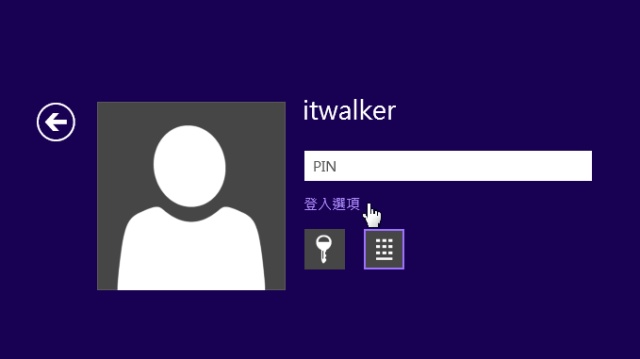
- 使用者友善的介面
- 高效率的密碼重設流程
- 重置密碼,無需預先建立。
缺點:
- 需要購買許可證

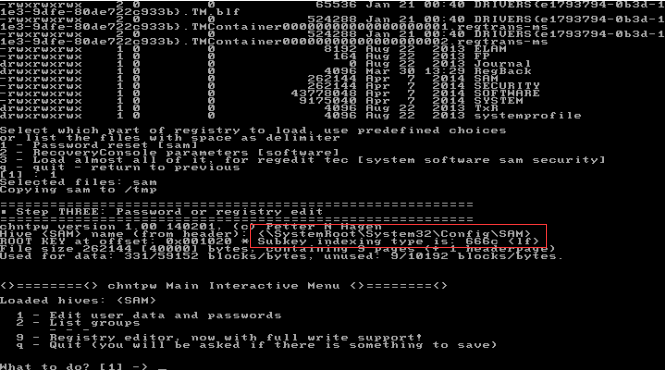

- 允許用戶重置ASUS筆記型電腦的密碼
- 不需要網路存取
- 可與可啟動 CD 或 USB 搭配
缺點:
- 對於初學者來說可能很難使用
- 不重設 PIN,僅重設密碼

F2
Delete
- 免費和開源
- 使用彩虹表恢復密碼
- 可以繞過ASUS筆記型電腦上的密碼要求
缺點:
- 破解密碼可能需要一些時間
- 需要存取單獨的電腦才能下載和安裝
- 可能不適用於複雜且冗長的密碼
netplwiz
C:\Windows\ServiceProfiles\LocalService\AppData\Local\Microsoft
相關主題 :
[4 種方法] 透過重置 PIN 碼重新訪問您的 Lenovo 筆記型電腦
2024-01-15
周宇翔 : 忘記了您的 Lenovo 筆記型電腦 PIN 碼?不用擔心,有多種選項可以重新訪問您的裝置...
故障排除指南:如何修復 Windows 10 中“我忘記 PIN 碼”不起作用的問題
2024-01-15
王智偉 : 您的 Windows 10 PIN 碼有問題嗎?別擔心,我們已經為您提供了保障。在本故障排...




